(八)免标定
一、锚点标定
创建锚点:
- 请在捕捉场景的边缘一圈放置Marker点,确保放置的Marker点的位置在捕捉场景的边缘处且3D视图中可以重建出放置的Marker点,接下来点击冻结帧将3D视图冻结,选中需要创建锚点的Marker点,鼠标右键选择“创建锚点”,锚点创建后3D视图中的Marker由白色变为红色锚点;
info
支持创建的锚点数量为5-100个。
删除锚点
- 首先将软件暂停播放,打开标定面板,在面板中点击右侧齿轮按钮打开标定设置,选择免标定,点击“删除锚点”按钮后锚点便会被删除(8.7.1);
.png)
8.7.1
开启免标定
- 创建锚点后打开标定面板,在面板中点击右侧齿轮按钮打开标定设置,选择免标定,勾选“使用免标定”后软件会每隔一个小时进行一次标定。标定完成后,会自动更新当前加载的标定文件,显示最近一次更新的时间。
.png)
- 也可以打开“帮助-关于”页面,在版本号处使用鼠标左键连续点击5次手动,会弹出设置页面。点击“刷新”按钮可以手动触发一次锚点标定流程。自动保存功能关闭时,点击刷新按钮,会弹出选择框,选择待保存的标定文件地址;自动保存功能开启时,点击刷新按钮,自动更新标定数据到当前已加载的标定文件。
.png)
.png)
手动增加锚点
- 在创建出锚点后,若需要在现有的锚点数量上再增加锚点,首先点击冻结帧按钮,将需要添加锚点的未命名点框选上,点击右键选择增加锚点,软件上会弹出一个提示窗口,点击确定后指定的未命名点会变成锚点显示在3D视图上了。
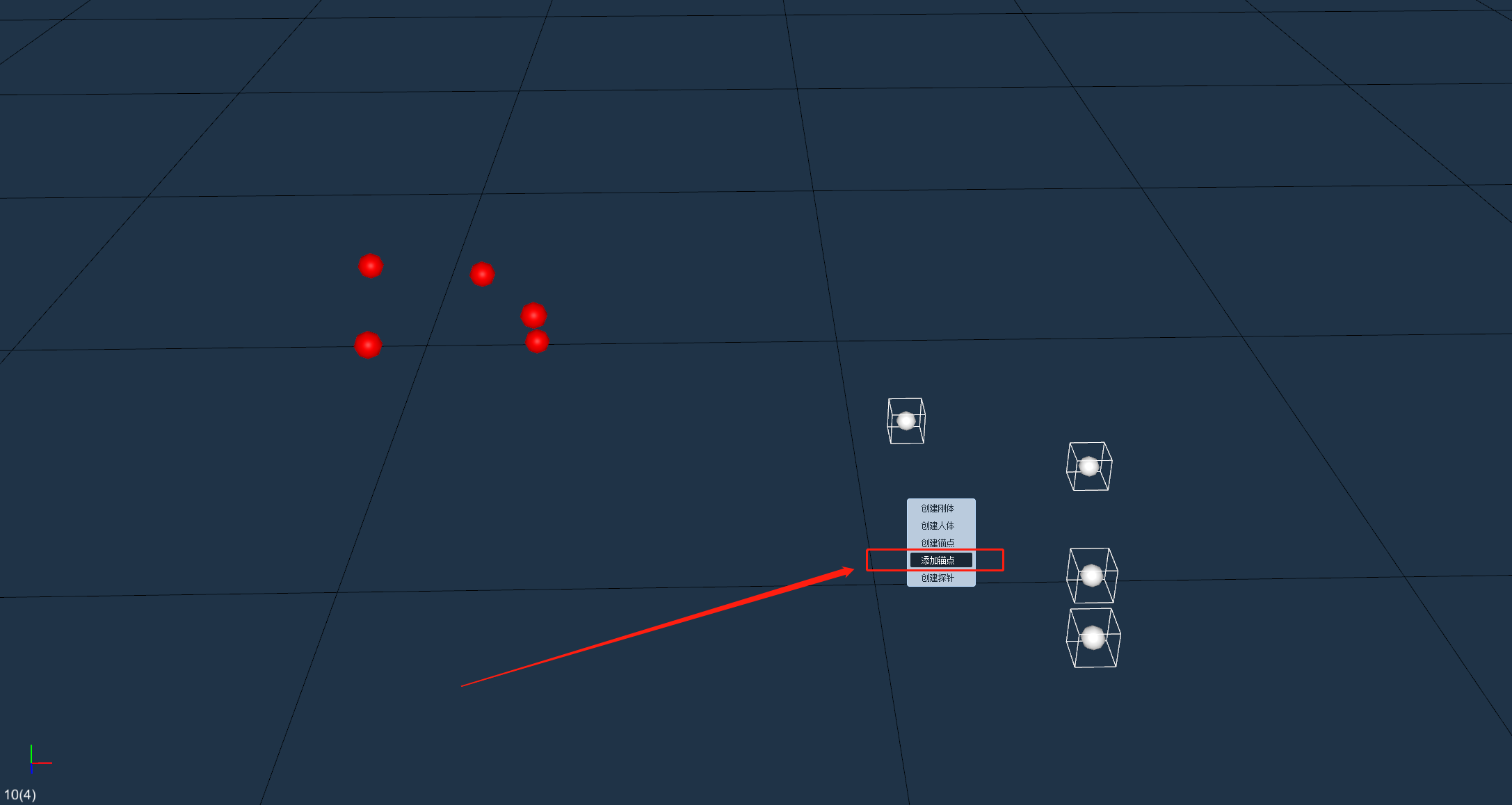
8.7.3
info
锚点创建成功后请不要随意改变锚点的位置,保证开启免标定期间3D视图中创建的锚点正确识别上;
二、连续标定
启用连续标定:打开标定面板,在面板中点击右侧齿轮按钮打开标定设置,选择免标定,勾选“使用连续标定”复选框。
在场地中放置一个刚体,创建完成后,绑定刚体信息。然后刚体在场地中移动时,会开始采集数据,采集到2500帧(默认为2500帧、可以手动修改)有效数据后,软件会每隔半小时(该时间可以通过设置更新间隔参数进行修改)进行一次标定,也可以手动点击“刷新”按钮,手动触发一次标定。标定完成后,会自动更新当前加载的标定文件,在“免标定”界面会显示最近一次更新的时间。
.png)